om du upptäcker att teckenstorleken på vissa webbsidor är för liten och svår att läsa kan du faktiskt öka teckenstorleken på webbsidorna som visas på skärmen i Internet Explorer. Denna handledning visar dig 3 enkla knep för att ändra teckenstorlek i Internet Explorer IE 11/10/9.
om du letar efter sätt att öka/ändra teckenstorlek i andra populära webbläsare, besök: så här ändrar du teckenstorlek i Google Chrome eller hur du ökar teckenstorleken i Mozilla Firefox.
uppdatering för IE11 / IE10 / IE9: på grund av rendering av webbtypsnitt i de senaste IE-versionerna kan teckensnitten på vissa webbsidor som inte är ”IE11-vänliga” ändå vara mindre än vanligt. Det enklaste sättet att öka eller ändra teckenstorleken på en webbsida i IE 11/10/9 är att zooma hela sidan.
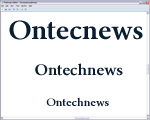
Metod 1: Hur man ökar eller ändrar teckenstorlek i IE 11/10/9
klicka på Verktyg bredvid flikarna på det översta området (eller Alt-X-kortkommandot), klicka på Zooma och välj vilken zoomprocent du vill.
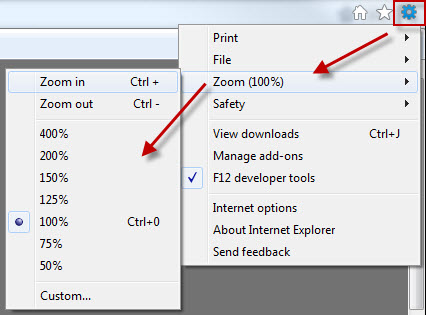
Metod 2: Ändra teckenstorlek i IE 11/10/9
en annan metod för att ändra teckenstorlek i Internet Explorer är att använda tangentbordet och musen som är mycket enklare:
- peka muspekaren var som helst på webbsidan.
- håll ner CTRL-tangenten och snurra hjulet på din hjulmus upp och ner.
- när du gör kommer texten antingen att öka eller minska beroende på vilket sätt du flyttar ditt hjul.

om du inte har en hjulmus finns det en Windows-genväg som kan ändra teckenstorlek i Internet Explorer. Följ stegen nedan:
- öppna en webbsida med Internet Explorer.
- håll ned CTRL – tangenten och tryck sedan på + för att öka teckenstorleken eller tryck på-för att minska teckenstorleken.
Tricks för att ändra teckenstorlek i IE 8 eller äldre:
- öppna Internet Explorer.
- klicka på menyn ”Visa” i menyraden.
- peka på ”textstorlek” och välj sedan den textstorlek som bäst uppfyller dina behov.
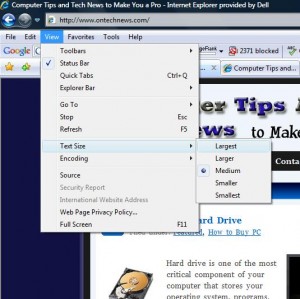
Trick 2: – Ändra öka textstorleken i Internet Explorer
om ovanstående metod inte fungerar för dig är det förmodligen på grund av att den specifika webbplatsen inte uppfyller de korrekta designriktlinjerna och deras teckenstorlekar är ”hårdkodade”. Denna blogg, computertipsfree.com av någon anledning uppfyller inte tillgänglighetsriktlinjerna, därför kan du inte ändra teckenstorleken på computertipsfree.com genom att använda metoden ovan i Internet Explorer. Vi kan dock fortfarande tvinga teckensnittet att ändras genom att åsidosätta deras teckensnittsinställningar. För att göra det, Följ stegen nedan:
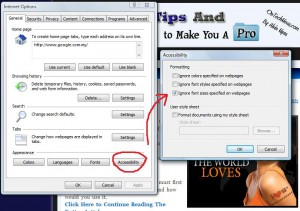
- öppna Internet Explorer som vanligt.
- klicka på menyn ”Verktyg” i menyraden och välj sedan ”Internetalternativ”.
- fönstret ”Internetalternativ” dyker sedan upp, klicka på knappen ”tillgänglighet” längst ner till höger.
- i fönstret ”Tillgänglighet” kan du välja att:
- ignorera färger som anges på webbsidor.
- ignorera teckensnitt som anges på webbsidor.
- ignorera teckenstorlekar som anges på webbsidor.
- om du till exempel vill ignorera inställningen av teckenstorlek på webbsidor markerar du bara rutan ”ignorera teckenstorlekar som anges på webbsidor”.